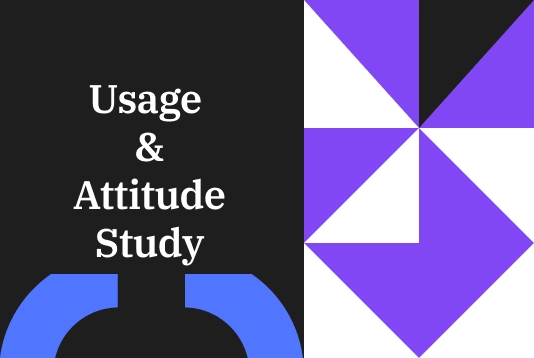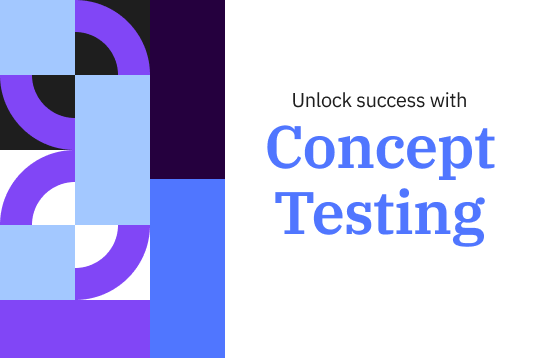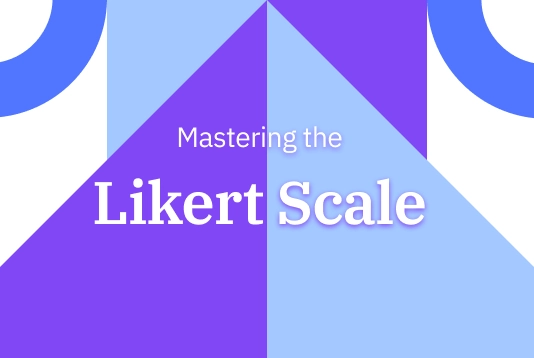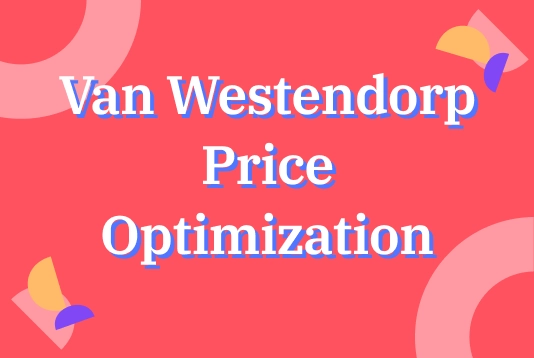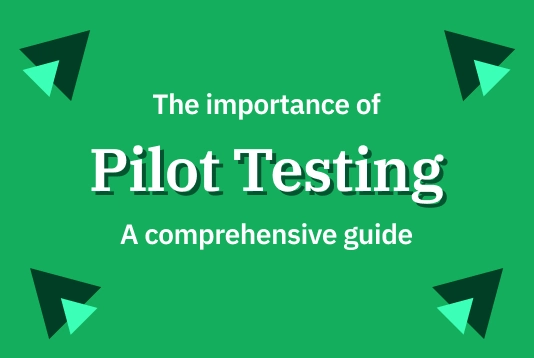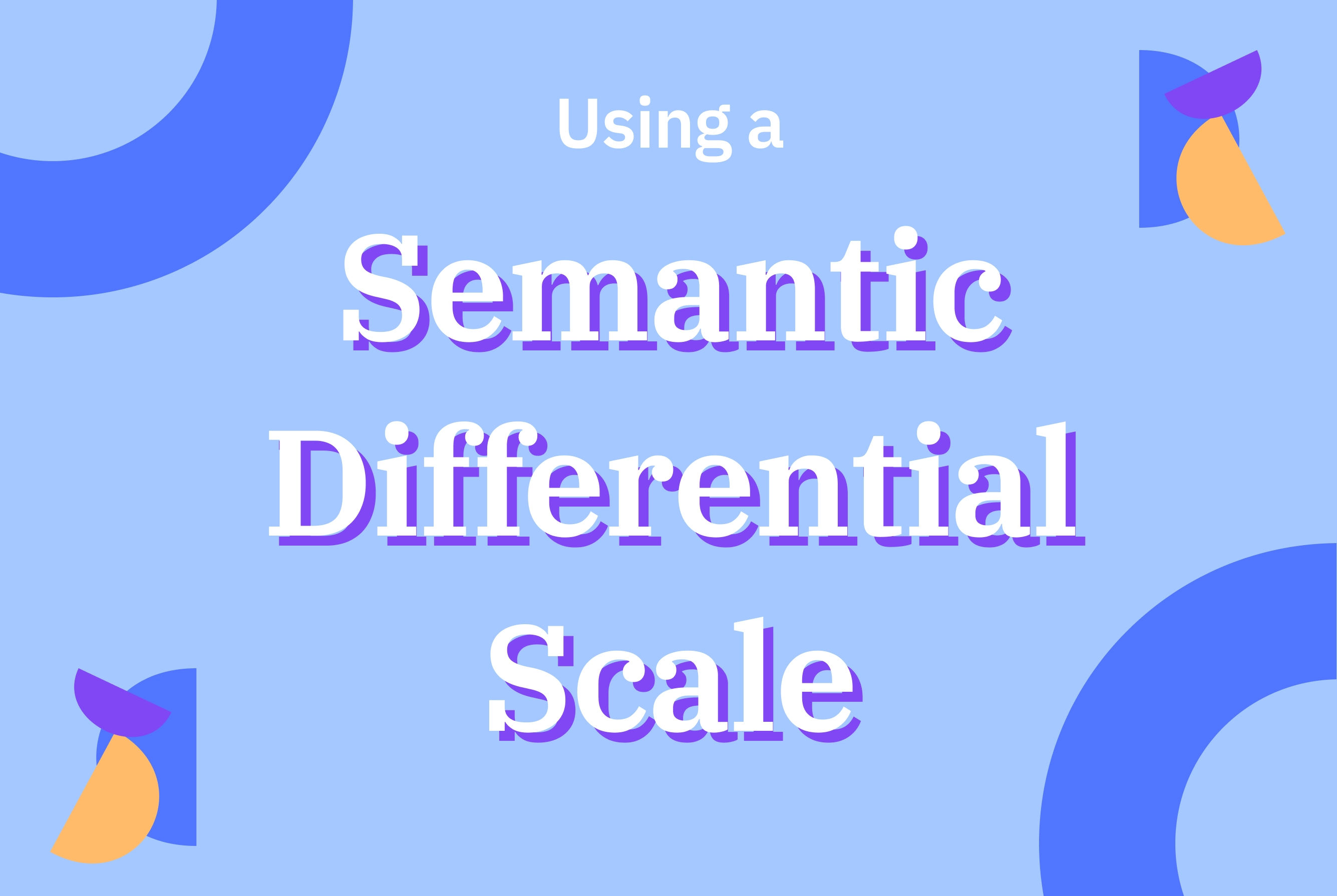选择 LimeSurvey 后,您可以选择众多现成的可自定义调查模板,或从头开始创建自己的调查。无论哪种选择适合您,以下是开始的步骤。 1. 创建免费账户 要开始,您需要一个免费账户,这里是创建账户的简单步骤。之后,您的调查网站将自动为您创建。 2. 给新调查网站命名 创建账户后,您会自动进入调查网站的创建页面。只需为您的 LimeSurvey 环境命名即可。 完成后,您将进入应用程序的仪表板。 3. 创建您的第一个调查 您将进入仪表板。从这里,您可以点击顶部菜单中的“+”按钮或仪表板菜单项“+ 创建调查”开始创建您的第一个调查。 接下来,您将进入创建调查的部分。在创建标签中,填写新的调查名称,选择基础语言和调查组。 注意:如果您刚开始使用 LimeSurvey,可能没有调查组。没关系,默认情况下无组调查会添加到默认组,您无需更改。 4. 进入结构标签 接下来,您将进入新调查的结构标签。您会注意到,系统会默认为您创建一个示例问题组和示例问题。您可以更改该组名称,并更改问题或创建新问题,所以让我们来进行这些操作。 5. 向调查中添加问题 要向调查中添加新问题,只需点击您当前屏幕上的“+ 添加问题”按钮。若要更改第一个示例问题,请选择该问题,点击“编辑”,更改问题类型。 点击“问题类型”后,将打开问题类型选择菜单,您可以选择想要包含的问题类型。在本例中,我们将选择多项选择题。 6. 激活调查 在向调查中添加了问题和问题组后,您几乎准备好激活调查了。为此,请选择设置选项卡,点击概览,然后选择“激活调查”。 在弹出窗口中,您可以选择调查激活的一般设置,完成后点击保存并激活! 您可以选择调查是开放访问,允许所有人通过调查链接参与,还是闭合访问,需要唯一的调查邀请。 当您结束调查时,只需选择“停止此调查”,然后通过点击“停用调查”确认。 {loadmoduleid 429} 7. 分享您的调查 如果您选择了开放访问的调查,您可以通过访问调查设置选项卡下的概览页面分享调查网址,选择分享调查部分,您将找到调查链接。 您还可以点击打开分享面板按钮。您将找到通过二维码或社交渠道分享调查的方法。 如果您选择了闭合访问的调查,可以激活调查参与者表。该表可以让您邀请参与者,跟踪已完成调查的人,并确保每人仅参与一次。 要创建表,请导航至设置,选择调查菜单,点击调查参与者,然后点击初始化参与者表。使用参与者表为每位参与者生成唯一代码。 创建参与者表后,您可以导入参与者数据,然后使用该表管理调查参与者和跟踪参与状态。 8. 收集响应 当您准备收集调查响应时,您可以选择响应是否匿名。默认选项是不匿名,这意味着响应与调查参与者表中的信息相匹配。如果选择匿名响应,则无法将答案与参与者关联——但您仍然可以查看每位参与者输入的单个响应。 要实时监测响应,请导航至设置选项卡,选择“响应”,然后可以看到响应摘要或下方详细响应表。 从那里,您可以使用一系列过滤器选择如何显示响应。 为确保调查数据的完整性和质量,使用检查数据完整性功能审核一致性和确定冗余。此功能检查响应表和调查表之间、令牌列表和中心参与者数据库之间可能存在的错误。 9. 分析结果 当所有响应到达并且调查结束后,是时候深入分析结果了。使用 LimeSurvey 的分析工具,您可以利用响应表和字段摘要创建简单和复杂的统计数据,根据需要筛选数据,生成图表。要访问这些工具,请点击“统计”,然后选择您要使用的功能。 对于其他外部分析,您可以以多种格式导出您调查的数据,这些格式与 SPSS、R、STATA 等工具兼容。要导出调查数据,找到顶部工具栏中的“响应”,选择“响应与统计”,点击“导出”,然后选择所需的导出格式。要保存您使用 LimeSurvey 工具生成的图表,请使用“导出图像”功能并选择所需格式。 通过 LimeSurvey,您可以快速轻松地创建和自定义满足您需求的调查。有关开始使用或使用我们丰富工具的更多信息,请查看我们的帮助中心或立即开始您的调查。